
İçindekiler:
- Yazar John Day [email protected].
- Public 2024-01-30 13:21.
- Son düzenleme 2025-01-23 15:14.

Donuk, eski bir 90'ların klavyesine mi takıldınız? Ucuza serin bir mavi arkadan aydınlatmalı klavye ister misiniz? Daha fazlasını söyleme… Size uyku getiren sıkıcı eski klavyenizi gelecek yüzyıla nasıl yükselteceğinizi göstereceğim.
Adım 1: İhtiyacınız Olan Araçlar ve Malzemeler:

malzemeler:
- 1 mat klavye - 3…6 yüksek parlaklıkta LED (mavi kullandım, ancak istediğiniz herhangi bir rengi kullanabilir, hatta karıştırabilirsiniz) - akım sınırlayıcı dirençler (klavye voltajına ve LED'lere bağlıdır, daha fazla bakın) - tel, kalın değil. aletler: - havya - tutkal tabancası - dremel - küçük matkap - keskin bıçak - tornavidalar … bilirsiniz, olağan şeyler.
2. Adım: Klavyenizi Parçalamak

Arka taraftaki vidaları bulun ve klavyenizi açın. Tüm vidaları çıkardığınızı düşündükten sonra kolayca açılmıyorsa zorlamayın, bazen bir vidayı bir etiketin altına saklarlar.
Elektronik aksamlı alt kısmı çıkarıp şimdilik bir kenara koyun. Bu eski klavyelerin çoğunda üst kısım sadece tuşları tutacaktır.
Adım 3: LED'leri Nereye Koyacağınıza Karar Verin



Klavyenin üst kısmının iç kısmında, LED'leri yerleştirmek istediğiniz noktaları bulun.
Bazı ipuçları: - LED'lerin sığması için yeterli alan olduğundan emin olun. İlk başta yapmadım ve LED'i yerine oturtmak için plastiği yumuşatmak için elektrikli bir boya sıyırıcı kullanmak zorunda kaldım. - 5mm LED'ler yerine 3mm kullanmak daha iyi bir fikir olabilir, ben öyle yaptım. - Anahtar sıraları arasında LED'lerin parladığı bazı noktalar seçmeye çalışın, böylece ışık altlarına yayılır. - her LED'in ayrıca bir direnç alacağını unutmayın, bu nedenle bunun için de alana ihtiyacınız olacak. Noktalardan memnun kaldığınızda: - LED'lerin seçilen konumun yakınındaki üstteki tuşları çıkarın - noktaları işaretleyin - LED'den biraz daha büyük bir matkap kullanarak delmeye başlayın. LED'lere biraz yer verin, böylece onları doğru yöne yönlendirebilirsiniz, onları daha sonra sıcak tutkal tabancasıyla düzelteceğiz.
Adım 4: LED'leri takın



Uygun olup olmadıklarını görmek için LED'leri deliklere yerleştirin. deliği dremel veya bir dosya veya herhangi bir şeyle büyütmezlerse. Çapakları keskin bir bıçakla temizleyin, plastik tozları temizleyin. Şimdi, klavyenin alt tarafında (kontrolörlü) GND ve VCC'yi kablonun girdiği konektörün yanına yerleştirin. Bunun için bir voltmetre kullanın. 4.5V besleme voltajı buldum. Bunun "standart" bir klavye voltajı olup olmadığı hakkında hiçbir fikrim yok. Ardından, ihtiyacınız olan akım sınırlayıcı dirençleri ohm yasasını kullanarak hesaplayın. LED akımı için 15mA seçiyorum. Çöp kutumdaki mavi LED'lerde 4V@15mA'lik bir düşüş vardı (gerçekten berbat olanlar olmalı). Her LED'e bir direnç lehimleyin. LED'lere lehim telleri (resimlerde beyaz=VCc, yeşil=GND) ile kuru bir test yapın. pil veya güç kaynağı. Mutlu musunuz? LED'leri, tuş sıraları arasında parlayacak şekilde konumlandırın. Tutkal tabancasıyla orta çağa geçin ve konumlarını sabitleyin.
Adım 5: Anahtar Kesikler:


5 mm LED kullanıyorsanız (yapacak kadar aptal olduğum için) LED'in yanındaki tuşlar bloke olmuş olabilir, bu nedenle nerede sıkıştığını işaretleyin, dremel'i çıkarın ve rahatsız edici plastiği tuşlardan çıkarın.
Adım 6: Kabloyu Yönlendirin ve Lehimleyin


Kabloyu kontrolöre doğru yönlendirin. Her 5 cm'de bir sabitlemek için sıcak tutkal tabancasını kullanın.
Telinizin, tuşların çalışmasına engel olmayan bir yol kullandığından emin olun. Kablolarınızı geçirmek için içeride ve orada biraz plastik kesmeniz gerekebilir. Ardından kabloları güç noktalarına lehimleyin (kutuplara dikkat edin). Klavye açık ve bilgisayarınıza bağlıyken başka bir kuru test yapın.
Adım 7: Kapatın ve Keyfini Çıkarın

Hiçbir kablonun ezilmediğinden emin olarak klavyeyi kapatın. Tüm vidaları değiştirin.
ters çevirin ve bağlantı kurun. Her şeyin hala çalıştığına dua edin ve açın. Yeni geliştirilmiş ultra havalı arkadan aydınlatmalı klavyenizin keyfini çıkarın!
8. Adım: Bazı Fikirler ve İpuçları

Resimler sadece iki LED'in nasıl sola yerleştirileceğini gösterir. Prosedür daha fazla LED için aynıdır.
Farklı renkler kullanarak denemeler yapmak isteyebilirsiniz. Örneğin, güzel bir degrade yapmak için sol tarafta mavi ve sağda sarı. Yakın zamanda üst sıraya biraz daha LED ekledim, ancak "arkadan aydınlatma" efekti, LED'ler sol ve sağdakiler gibi sıralar arasındaysa daha iyi çalışır.
Önerilen:
Kan Şekerinizi Nasıl Kontrol Edebilirsiniz: 10 Adım (Resimlerle)

Kan Şekerinizi Nasıl Kontrol Edebilirsiniz: Kan şekeri seviyelerini yönetmek, diyabet hastası olanlar için çok önemlidir. Bu seviyelerin nasıl düzgün bir şekilde izleneceğini bilmek önemlidir. Sonuçların doğru olduğundan emin olmak için birkaç adım doğru atılmalıdır
Bisikletinizi Sürerek Herhangi Bir USB Aygıtını Nasıl Şarj Edebilirsiniz: 10 Adım (Resimlerle)

Bisikletinizi Sürerek Herhangi Bir USB Aygıtını Nasıl Şarj Edebilirsiniz: Başlangıç olarak, bu proje Lemelson-MIT Programından bir hibe aldığımızda başlatıldı. (Josh, bunu okuyorsan seni seviyoruz.) 6 öğrenci ve bir öğretmenden oluşan bir ekip bu projeyi bir araya getirdi ve biz de Instruct
Kulaklık Bağlantı Noktalı Ekolayzer Tişörtünüzü Nasıl Modifiye Edebilirsiniz: 6 Adım

Kulaklık Bağlantı Noktalı Ekolayzer Tişörtünüzü Nasıl Modifiye Edebilirsiniz: Üzerinde Ekolayzır bulunan Tişörtler kesinlikle harika, ancak mikrofonların gücü yetersiz ve iPod'unuzu bunlara bağlamanın bir yolu yok. Bu mod, bu sorunların her ikisini de birkaç dolara çözer - ikisinden birini kullanmanıza izin verir: 1. NS
Kulaklık Bağlantı Noktalı Ekolayzer Tişörtünüzü Nasıl Modifiye Edebilirsiniz: 2: 6 Adım
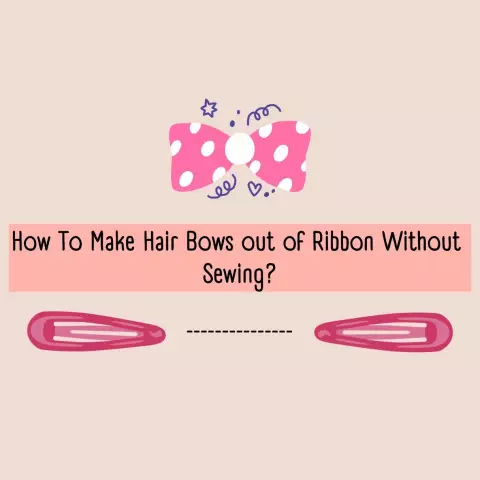
Kulaklık Bağlantı Noktalı Ekolayzer Tişörtünüzü Nasıl Modifiye Edersiniz: 2: Bu talimat, büyük ölçüde orijinal T-Qualizer talimatımla aynıdır, ancak yol boyunca öğrendiğim birkaç ekstra notla. Böylece başlıyoruz: Üzerinde Ekolayzır bulunan T-Shirtler kesinlikle harika, ancak mikrofonlar genellikle yetersiz kalıyor,
Oyun/Yazılım Satın Almadan Önce Bilgisayarınızın Özelliklerini Nasıl Kontrol Edebilirsiniz.: 6 Adım

Oyun/yazılım Satın Almadan Önce Bilgisayarınızın Özelliklerini Nasıl Kontrol Edebilirsiniz.: Bu kılavuz, tüm oyunların/yazılımların gerektirdiklerini kapsar. Bu kılavuz, bilgisayarınızın çalışıp çalışmadığını nasıl kontrol edeceğinizi ve bilgisayarınıza koyduğunuz bir cd veya dvd'yi nasıl kuracağınızı gösterir. Ayrıca şunu da kontrol edebilirsiniz http://cyri.systemrequirementslab.com/srtest/ (Kweeni kullanıcısından
